
불행히도 많은 iPhone 사용자는 적어도 스마트 폰의 작업에서 문제가 발생하여 규칙적으로 ITYUNS 프로그램 및 복구 절차를 사용하여 해결할 수 있습니다. 그리고 일반적인 방법 으로이 절차를 실행할 수없는 경우 스마트 폰을 특별한 DFU 모드로 입력해야합니다.
DFU (Device Firmware Update) - Clean Firmware 설치로 장치의 성능을 복원하는 비상 모드입니다. IT에서 iPhone은 운영 체제의 셸을로드하지 않습니다. 즉. 사용자는 화면에 이미지가 표시되지 않으며 전화 자체가 별도의 물리적 버튼을 누르지 않습니다.
ITYUNS 프로그램에 제공되는 직원이 제공 한 직원이 제공 한 경우에만 DFU 모드로 전화를 입력하면 복구 절차 또는 가젯 업데이트가 얻지 못합니다.
DFU 모드에서 iPhone을 입력하십시오
긴급 모드로 가젯 전환은 물리적 단추의 도움으로 만 수행됩니다. 그리고 다른 iPhone 모델이 다르기 때문에 DFU 모드를 입력하면 다르게 수행 할 수 있습니다.
- 이 순간은 원래의 USB 케이블을 사용하여 컴퓨터에 스마트 폰을 연결 한 다음 iTunes 프로그램을 엽니 다.
- 키 조합을 사용하여 DFA를 입력하십시오.
- iPhone 6s 및 더 젊은 모델의 경우. 10 초 동안 "홈"및 "전원"물리적 단추를 누르고 있습니다. 그런 다음 즉시 전원 키를 놓지만 ITYUNS가 연결된 장치에 반응 할 때까지 "홈"을 계속 유지하십시오.
- iPhone 7 및 더 많은 새로운 모델. iPhone 7 Apple이 도착하면 "Home"의 실제 버튼을 버렸습니다. 즉, DFU의 전환 과정이 다소 다릅니다. 볼륨 및 전원 키를 10 초 동안 누르고 있습니다. "전원"을 따르면 iTunes가 연결된 스마트 폰을 보낼 때까지 볼륨 버튼을 계속 클램프하십시오.
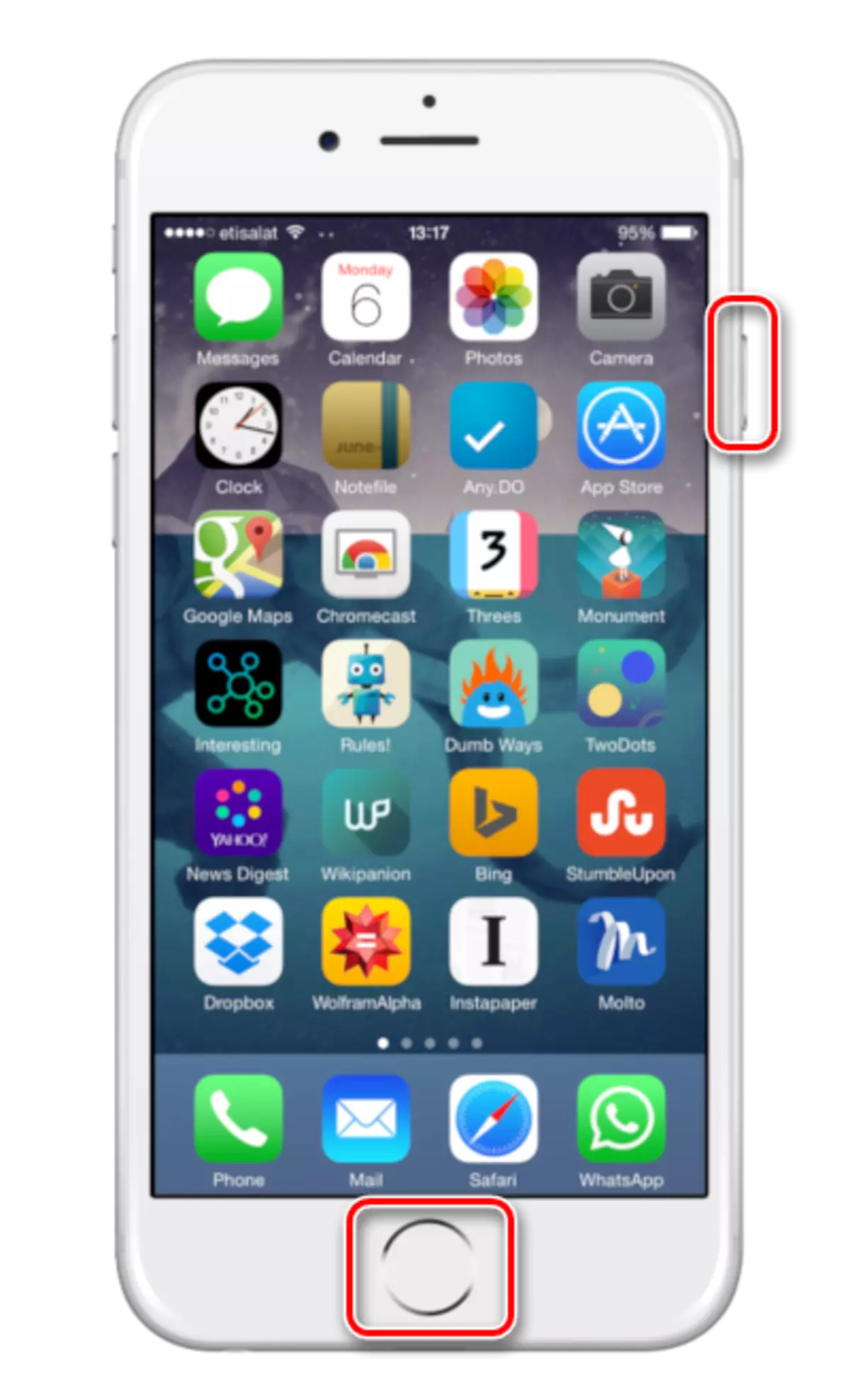
- Aytyuns는 모든 것을 옳은 모든 것을 복구 모드에서 연결된 스마트 폰을 탐지 할 수 있음을보고합니다. "확인"버튼을 선택하십시오.
- 당신을 따라 한 번만 사용할 수 있습니다 - "iPhone 복원". 자신의 선택이 지나면 Aytyuns는 장치에서 오래된 펌웨어를 완전히 제거하고 다음으로 마지막으로 관련이있는 즉시 설치됩니다. 복구 프로세스를 실행할 때 컴퓨터에서 전화를 비활성화 할 수 없습니다.

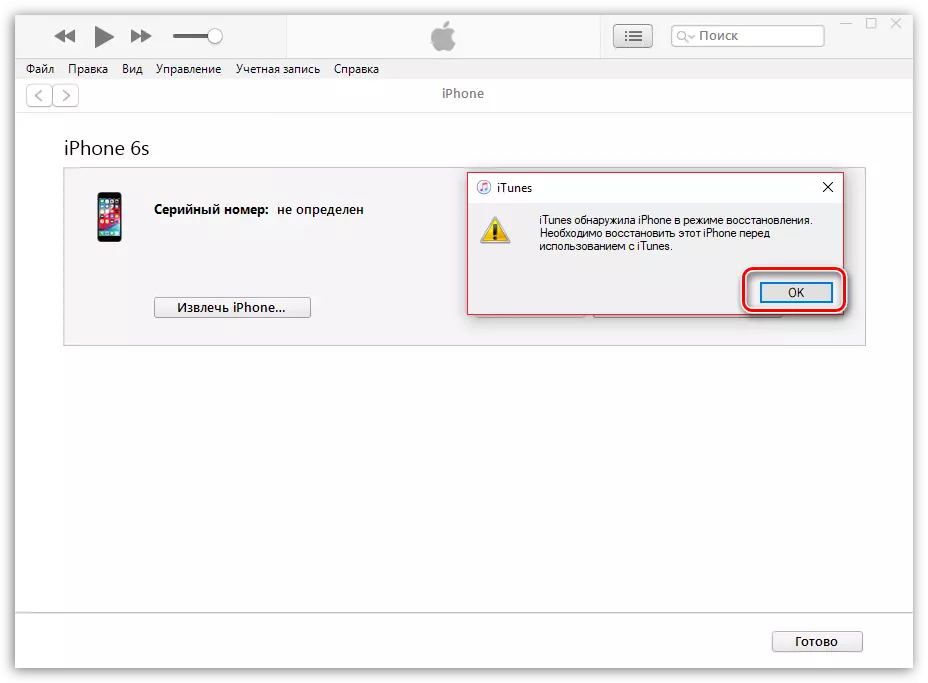

다행히도 대부분의 iPhone 문제 해결은 DF 모드를 통해 깜박임으로써 쉽게 해결할 수 있습니다. 주제에 대한 질문이 있으시면 주석에 문의하십시오.
